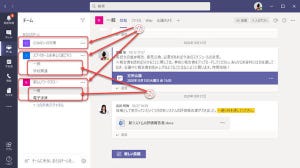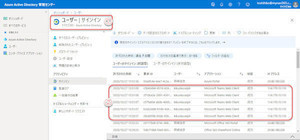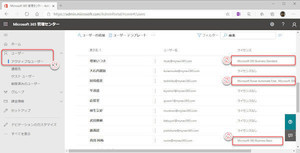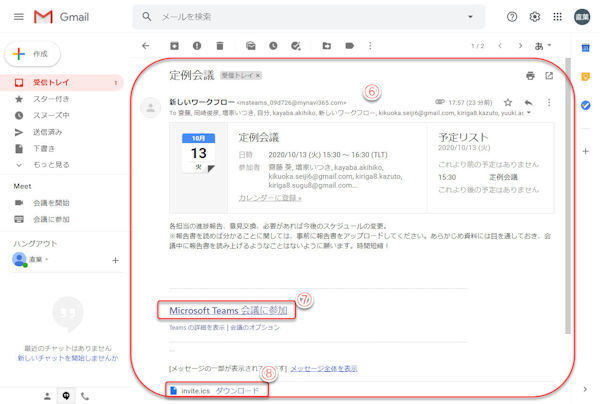Teamsの使用にはライセンスが必要
当連載ではMicrosoft Teamsのさまざまな機能を紹介してきましたが、今回はTeamsを使うためのライセンスについて紹介します。無料ライセンスと有料ライセンスの2種類に大別できます。
| ライセンスの種類 | 特徴 |
|---|---|
| 無料ライセンス | 無料で使用できます。別途メールアドレス必須。ユーザー個別に独立したユーザーアカウント。 |
| 有料ライセンス Microsoft 365 | TeamsはMicrosoft 365の一部なので、Microsoft 365ライセンスとして購入します。Teamsの単体発売はありません。 |
他に、Teamsを利用する方法としては、連載第28回で紹介したゲストアカウントがあります。
ゲストアカウントの場合は、あくまでTeamsの管理者、チームの主催者から「ゲスト」として招待されるだけなので、自分から使用できる機能は極めて限られます。主体的に活用することはできません。
Microsoft Teams無料ライセンスを使う
Teamsの無料アカウントは、メールアドレスさえあれば、オンラインで申し込んですぐに利用できます。メールアドレスはMicrosoftアカウントになります。
ただし、組織的なユーザー管理をする機能はなく、ユーザーが自分のアカウントを自分で管理しなければなりません。管理者がユーザーに対して、セキュリティポリシーを適用することもできません。臨時のオンライン会議などの限定された目的で一時的に使うのならよいのですが、継続的な業務、組織的な活用には、望ましくありません。
(1)Microsoft Teamsのポータルサイト
(2)「無料でサインアップ」をクリックし、アカウントを取得。
初めてサインアップするとき、Teamsをどのように使うか、選択肢があります。
(3)学校で使う場合。
(4)友人や家族と使う場合。TeamsではなくSkypeを開きます。
(5)仕事や組織で使う場合。
Microsoft 365有料ライセンスを使う
業務で使用する場合、法人向けMicrosoft 365のライセンスを購入します。
ユーザー基準のライセンスであることに注意してください。1つのライセンスを複数のユーザーで使い回すことはできません。1ユーザーに1ライセンスの購入が必要です。
一方、1人のユーザーが、1つのライセンスで複数の端末を同時に利用できます。1人のユーザーがPCまたはMacintosh 5台、タブレット5台、スマートフォン5台まで、アプリをインストールして使えます。
ほとんどの契約プランでは月払いか年払いか選択できますが、年払いの方が料金を節約できます。また、月払いの場合であっても、契約は年単位となります。規約期間中のライセンス追加は可能です。
| プラン(製品名) | 説明 |
|---|---|
| Microsoft 365 Business Basic(中小企業向け) | クラウドサービスのみ。Teams以外のデスクトップアプリなし。 |
| Microsoft 365 Business Standard(中小企業向け) | クラウドサービスに加えて、Word/Excelなどのデスクトップアプリ一式。 |
| Microsoft 365 Business Premium(中小企業向け) | Business Standardのサービスに加えて、セキュリティを強化するクラウドサービスを追加。 |
| Microsoft 365 E3(大企業向け) | クラウドサービス、デスクトップアプリとも、通常使用する基本的なサービス一式。 |
| Microsoft 365 E5(大企業向け) | 最上位プラン。Microsoft 365の全てのサービスを利用できる。E3の機能に加えて、高度な脅威対策、情報保護、コンプライアンス機能、電話システムに対応。 |
| Microsoft 365 F3(大企業向け) | グループウェア的なサービスのみの利用を想定し、デスクトップアプリを含まない。Webアプリとスマートフォンアプリは使用可能。オフィスワーカーではない、工場などの現場で活用を想定。 |
E5に含まれる電話サービスとは、Teamsに電話番号を割り当て、Teamsで、通常の電話回線とも通話するサービスです。通話には別途料金がかかります。
同じ組織で複数のプランを組み合わせて使用することもできますが、組み合わせパターンには制限があります。
(2)大企業、大組織向けMicrosoft 365(ユーザー数300人以上)
また、教育機関向けのMicrosoft 365 Educationについては、取り扱っているITベンダーに問い合わせてください。
Teamsを含まないMicrosoft 365製品プラン
注意が必要なのは、個人向けMicrosoft 365や、永続ライセンス(買い取り版)Officeアプリ製品にはTeamsを含んでいません。
Teamsを含まない製品プラン
・Microsoft 365 Personal(旧 Office 365 Solo)
・Office Home & Business
・Office Personal 2019
・Microsoft 365 Apps
ライセンス購入先
Microsoft 365のライセンスを購入する際、大きく2つの方法があります。
| 申し込み方法 | 特徴 | 向いている組織 |
|---|---|---|
| Microsoft 365サイトでの申込み | オンライン申し込み、カード決済。公式サイトに掲載されたとおりの金額、サポート。 | 購入ライセンス数が比較的少ない。すぐに使いたい、追加購入したい、即時性を重視。組織内にITに詳しい管理者がいる。 |
| SI業者、ITベンダーなどの情報システム系販社から購入 | 購入手続きに数日かかる。販社による独自価格設定で値引きを期待できる。販社による独自の追加オプション、サービスがある。 | 購入するライセンス数が多い。(ライセンス数が多いと、値引きの価格差が大きくなる)販社によるコンサルティング、サポートが必要 |
販社から購入する場合には、自分の組織に出入りのITベンダーなどの業者に相談してください。あるいは、インターネットでMicrosoft 365を検索すると、多くの販社がヒットします。
また、販社によって、独自の付加価値を追加して、「Microsoft 365 xxxxx」といった独自のサービス名にしています。